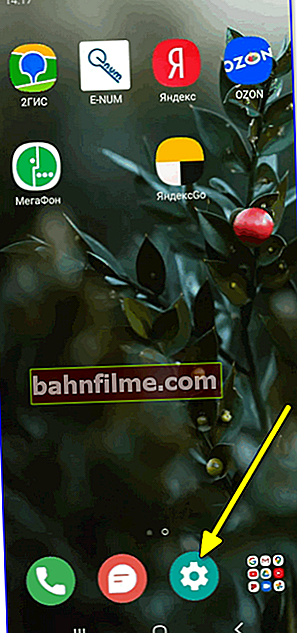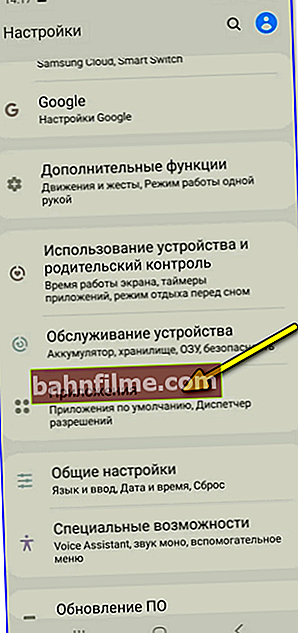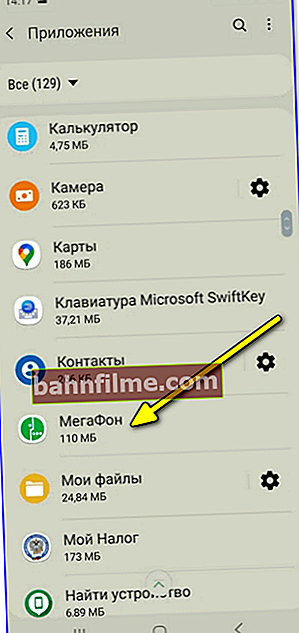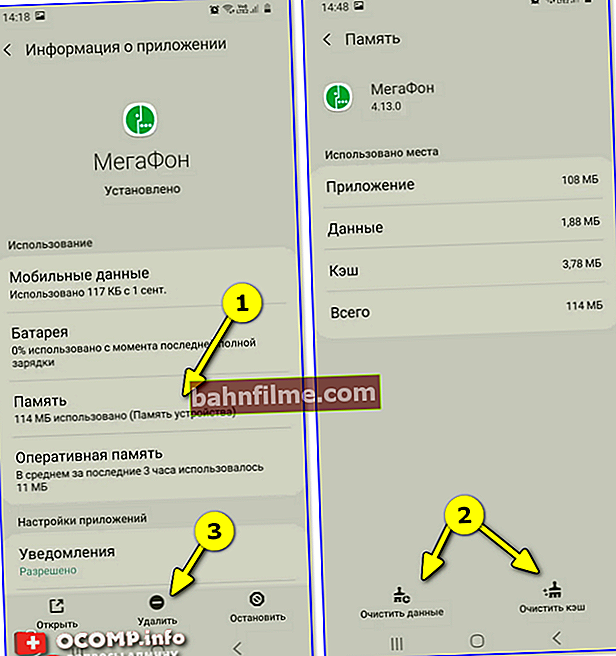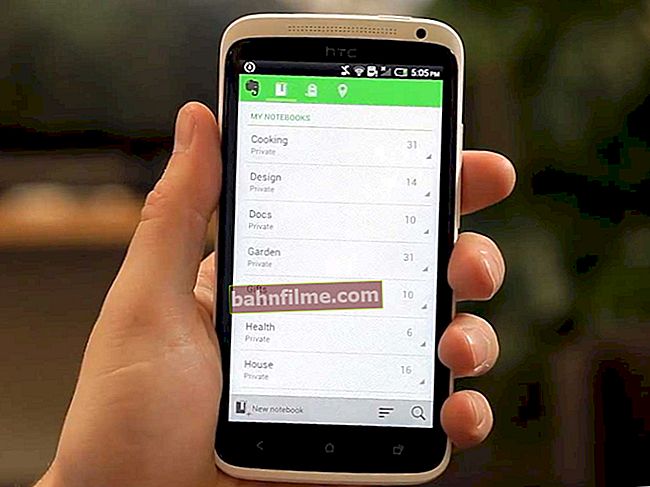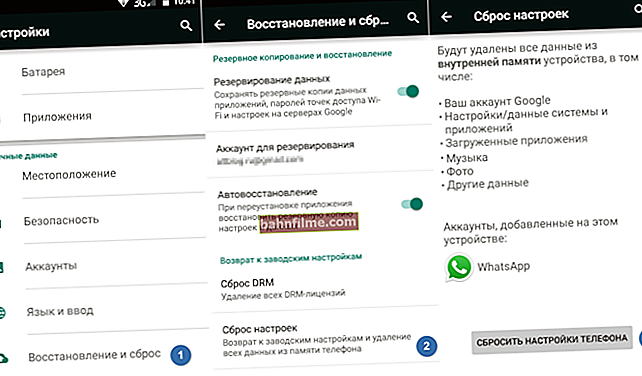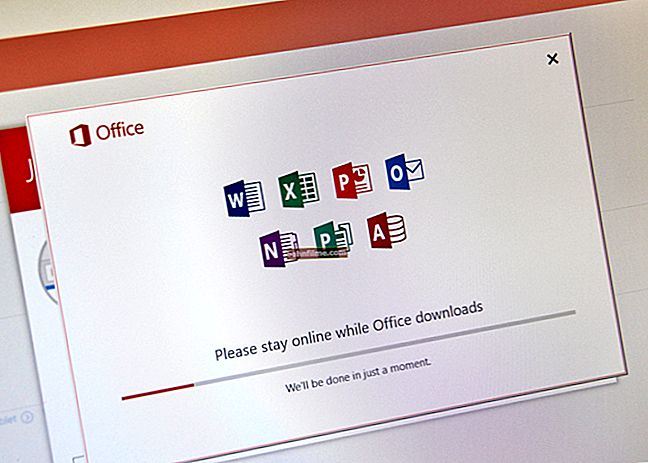Добро време свима!
Добро време свима!
Данас број апликација за паметни телефон није ништа мањи него за рачунаре! ..
Чак и када купујете нови телефон - на њему је већ унапред инсталирано гомилу „свега“: и корисног и не баш тако ... 😢 (штавише, неки од овог софтвера могу активно трошити Интернет промет, испразнити батерију, напунити процесор).
Наравно, ово стање ствари није баш цоол ...
Заправо, у овом чланку желим да дам неколико опција за уклањање непотребних и неискоришћених апликација.
Штавише, размотрићемо и оне случајеве када дугмад за брисање у подешавањима Андроид-а једноставно не постоје ...
👉 Белешка!
Ако немате довољно слободног простора у меморији телефона (и зато бришете све непотребне), онда вам чланак о повезивању облачног погона са телефоном може бити од користи.
👉 Упозорење!
Добијање роот права или коришћење прилагођеног фирмвера може резултирати неоперабилношћу одређеног броја апликација.
На пример, апликације повезане са Интернет банкарством (Сбербанк-онлине, ВТБ итд.) Могу престати да раде. Због тога у чланку не разматрам такве методе!
*
Уклањање апликација (Андроид)
👉 Класичан начин (правилно уклањање)
Генерално, било која апликација за Андроид састоји се од 3 дела (ако претјерујете): датотеке самог софтвера, радни подаци и кеш меморија.
Да бисте уклонили већину апликација, довољно је да користите класичне функције које пружа сам систем.
Редовно ћу размотрити:
- прво идите на подешавања (овде нема коментара);
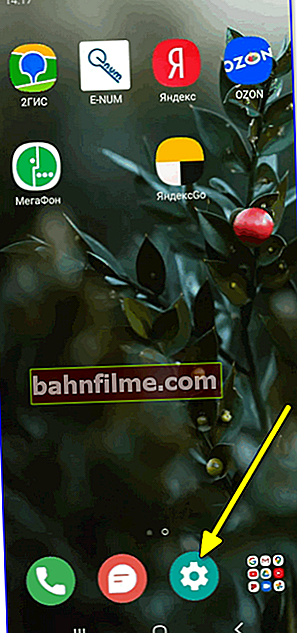
Подешавања - Андроид 10.0
- затим отворите одељак "Апплицатионс" ;
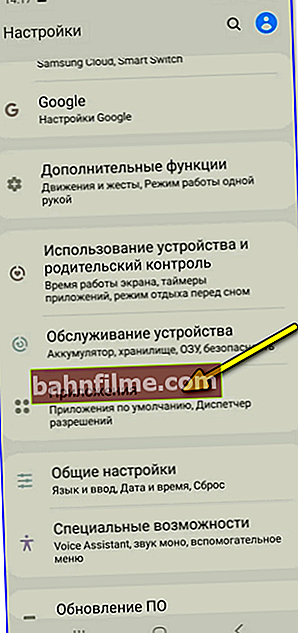
Апликације
- затим пронађемо апликацију коју желимо да избришемо и отворимо њена својства (погледајте доњи екран 👇);
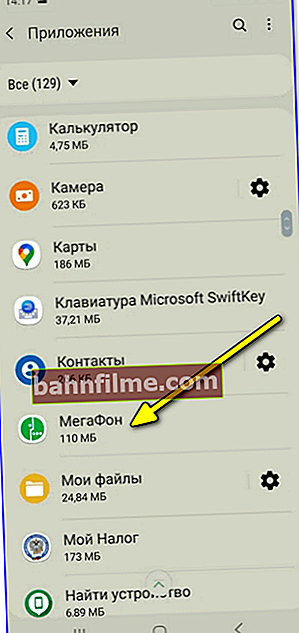
Проналажење непотребне примене
- пре притискања дугмета „Делете“ , обришите кеш и обришите податке (ако то не учините, с временом ово преостало „смеће“ у облику старе кеш меморије може одузети меморију, које никада није превише 😉);
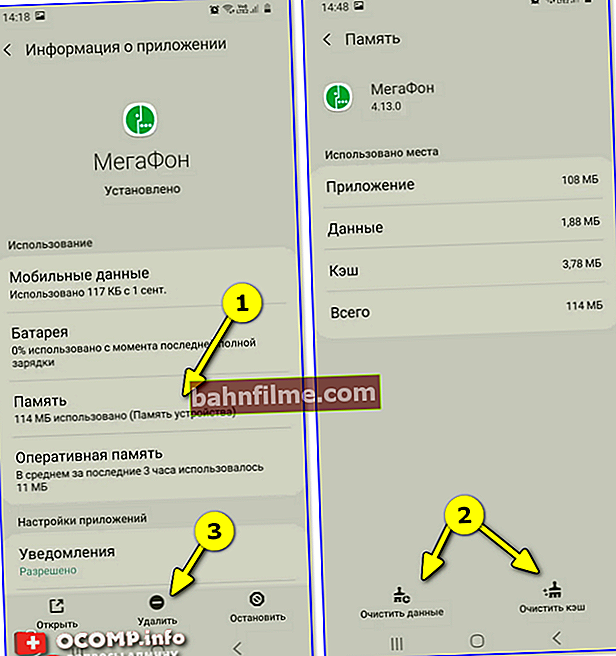
Обришите податке, обришите кеш меморију, деинсталирајте апликацију
- онда можете наставити са деинсталацијом саме апликације (👆) ...
*
👉 Шта радити са системским апликацијама које нису видљиве на листи (и где нема дугмета „деинсталирај“)
Неке апликације (подразумевано) се не појављују на листи софтвера. Други део апликација (ако отворите њихова својства) - дугме недостаје „Делете“ (што може указивати на то да је апликација системска (у 99% случајева), а њено уклањање је крајње непожељно).
Међутим, шта се може учинити ако, на пример, немилосрдно „поједе“ Интернет саобраћај?
*
За почетак: како прегледати целу листу апликација у савременој верзији Андроид-а 10.0.
Обратите пажњу на три тачке у горњем десном углу екрана: кликом на овај мени можете укључити приказ скривених системских апликација (као што је, на пример, „Менаџер преузимања“).

Прикажите / сакријте системске апликације
Даље, ако требате „нешто учинити“ са овом апликацијом - најбоља опција би била једноставно искључити (за то постоји посебно дугме, погледајте екран испод 👇).
Овом операцијом престаје да ради док је поново не укључите (наравно, апликација неће користити вашу РАМ меморију, учитати процесор и расипати промет). Зар то није решење!? 😉

Менаџер преузимања (Андроид) - Стоп! (Нема дугмета „Избриши“)
*
👉 Како уклонити / зауставити „незгодне“ апликације
Са неким апликацијама је прилично „незгодно“ радити: или се не бришу, или се не заустављају (или, на пример, покрећу се и настављају да „једу“ саобраћај).
У тим случајевима препоручује се прибегавање специјалним понудама. услужни програми који имају режиме принудног деинсталирања / заустављања апликација. Говоримо о таквим програмима као што су 👉 ЦЦлеанер, Цлеан Мастер итд.
*
ЦЦлеанер
Гоогле Плаи веза: //плаи.гоогле.цом/

Одлична апликација за Андроид која ће вам помоћи да оптимизујете и убрзате телефон / таблет.
Што се тиче наше теме, ЦЦлеанер вам омогућава да лако и брзо избришете неколико апликација одједном (и то „чисто“: кеш и сви „репови“ се бришу успут), ослобађају РАМ, меморију. Поред тога, има посебан режим принудног искључивања (што је такође драгоцено!).

Главни прозор ЦЦлеанер
Имајте на уму да је апликација ЦЦлеанер у потпуности на руском језику и има прилично једноставан и интуитиван интерфејс.
На пример, да бисте нешто избрисали или зауставили, само отворите картицу „Управљање апликацијама“ (погледајте екран испод 👇).

Управљање апликацијама
Затим можете одабрати апликације које желите уклонити и потврдити операцију ...

Уклони са уређаја (ЦЦлеанер)
Иначе, отварањем својства било коју од апликација - можете је једноставно присилити да прекине (штавише, то се може учинити чак и код већине системских апликација).

Присилно заустављање
*
👉 Како вратити телефон на фабричке поставке (тј. Све апликације су само подразумевано)
У неким случајевима ниједан трик вам не може вратити телефон у нормално стање (на пример, када је заражен адвареом, вирусима итд.).
Да бисте вратили рад уређаја, можете да покушате да га вратите на претходно подешене вредности (тј. „Вратите“ у фабричко стање: софтвер ће инсталирати само произвођач).
Да бисте то урадили, потребно је произвести тзв Враћање на фабричка подешавања ... Ова тема је донекле обимна, па ћу у наставку дати везу до једног од мојих претходних упутстава.
👉 Да помогне!
Упутства како ресетовати Андроид поставке на фабричке поставке (неколико начина)
*
Важно!
Након ресетовања (Хард Ресет) - сва подешавања и подаци на телефону биће избрисани (укључујући: телефонски именик, датотеке, историју ћаскања итд.). Због тога, пре него што то урадите, сачувајте све што вам је потребно у сигурносну копију.
👉 Да помогне!
Како направити резервну копију контаката и датотека (фотографија, видео записа итд.) На Андроиду. Резервна копија за сваки случај 👌
*
То је за сада све ... Додаци на тему - увек добро дођу!
Успех свима!
👣
Први пут објављено: 13.11.2018
Исправка: 30.08.2020